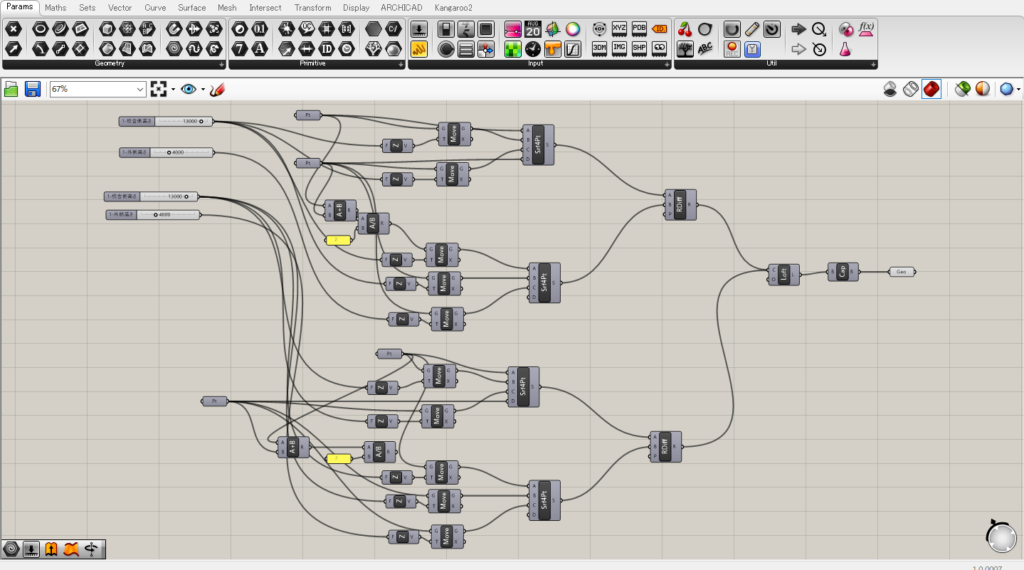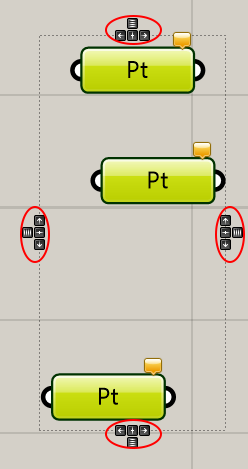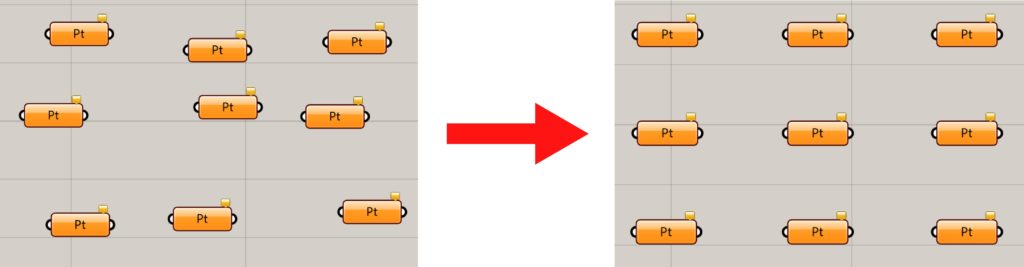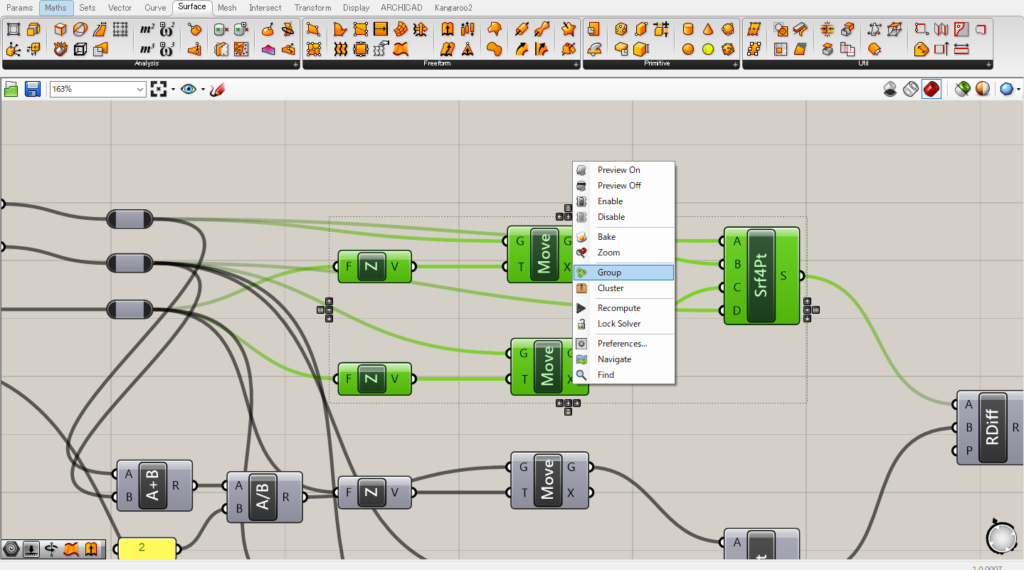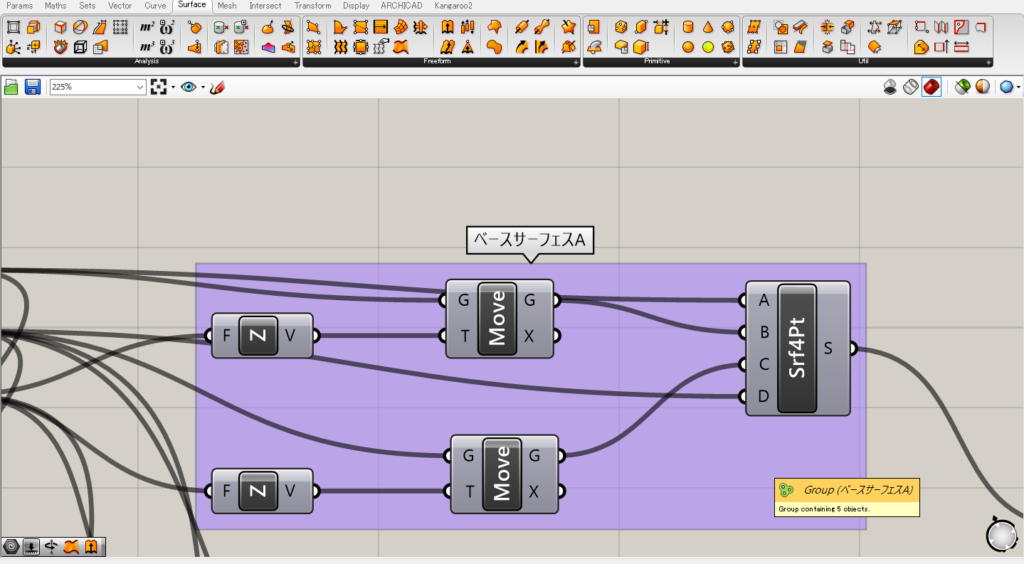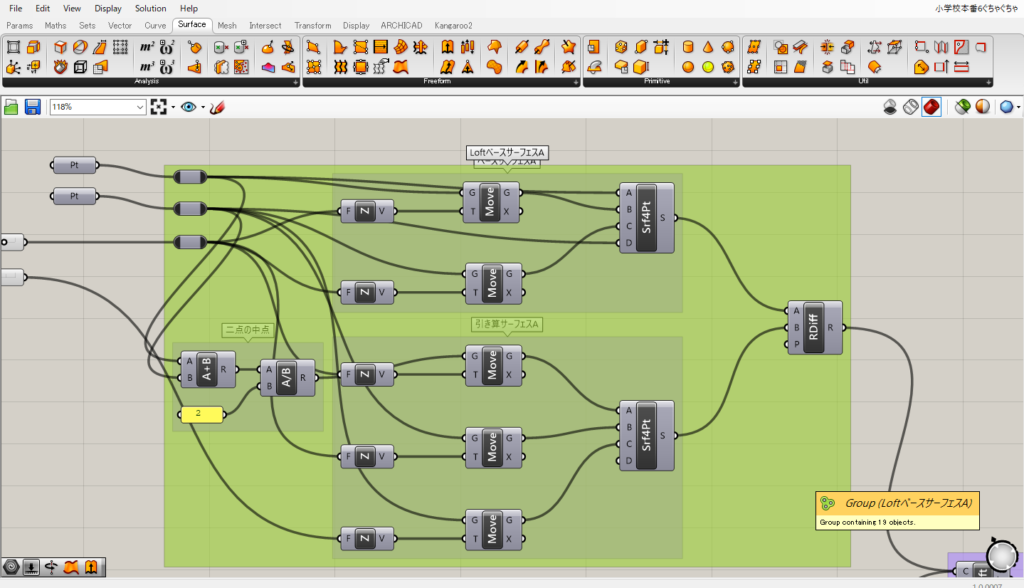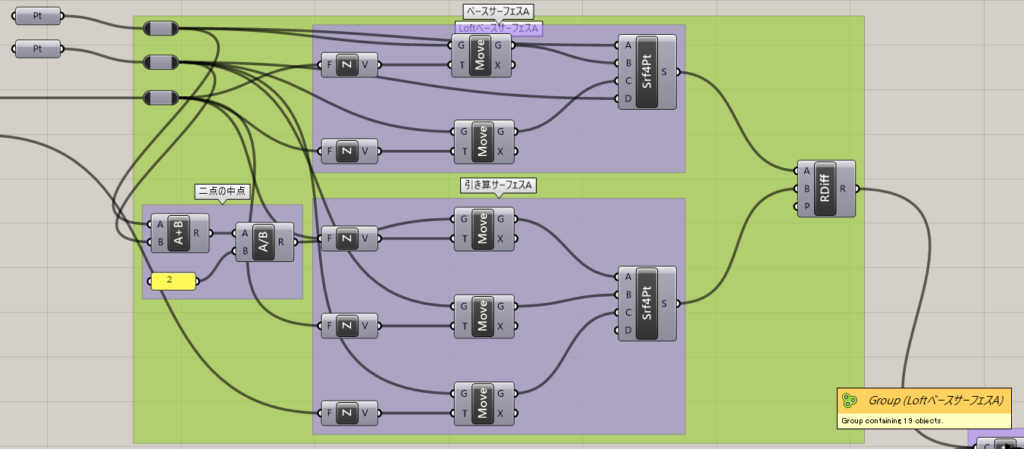- Home
- /
- 3Dモデリング
- /
- Grasshopper
- /
- Grasshopper コンポーネントを整理しよう! -整列、Relay、Group-
Grasshopper コンポーネントを整理しよう! -整列、Relay、Group-
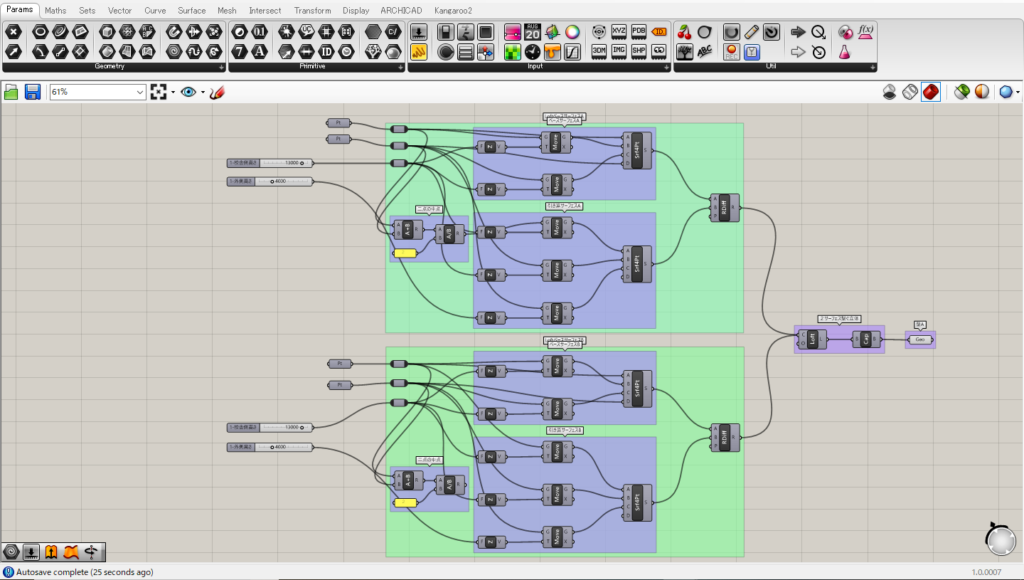
こんにちは!
Grasshopperで作業をしていると、作業中は順調に進んでいても時間をおいて後で見てみると、いつの間にか作った自分ですら訳が分からないほどにぐちゃぐちゃになってしまっていることありませんか?
こんな状態だと一度作業を中断すると後から再開するときにやる気が起きないですし、人と協働で作業をすすめるときにも上手くやりとりできませんよね…
この問題を手っ取り早く解決するのが、整列、Relay、そしてGroup化です!
この三つを使うだけで上のコンポーネントをここまで整理することができます!
では早速説明していこうと思います!
【関連記事】こちらの記事では、同じくコンポーネントをまとめる方法としてClusterというものを紹介しています!
[blogcard url=”https://media.beaver-archi.com/grasshopper/2471/”]
[PR]
整列
整列はコンポーネント整理の基本で使い方はとても簡単です。
整列したい複数のコンポーネントを選択すると上下左右にこのような記号が出てきます。
その記号のうち矢印を選択するとその方向に、真ん中を選択すると中心にそろえることができ、三本線が並んでいるところを選択すると、上下であれば縦方向に、左右であれば横方向に等間隔に並べることができます。
それらをうまく使うとこのように乱雑なコンポーネントを簡単に整理することができます。
[求人情報]
Relay
まずRelayとは何なのか簡単に説明していきます。
RelayとはGrasshopper上のWire(コンポーネントをつなぐ線)を整理するためのコンポーネントで、イメージとしては複数本あるWireをある点でぎゅっとまとめるものです。
具体的には例えば立方体を作るときに、横幅、奥行き、高さが同じなので同じ出力を複数の異なる端子にこのようにつなぎますが、
Relayを使うと次のようにWireをぎゅっとまとめることができるのです!
使い方はとても簡単で、Wireをダブルクリックすると、それだけでRelayコンポーネントが現れるので、そこからWIreを繋ぐだけです。
また、右クリックをすると名前を付けることができたり、Enable/Disableの切り替えをすることができます。
Group
最後にGroupについて説明していきます。
Groupでは複数のコンポーネントを下の写真のように配列そのままにまとめることができます。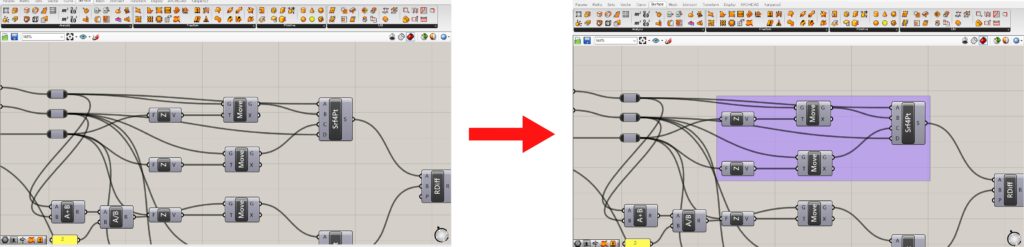
Group化したコンポーネントは一気に動かしたり、グループ内のコンポーネントを一括選択したり、グループに名前をつけることができたりとうまく使うことによって作業を効率化させることができます。
特にグループに名前をつけることがコンポーネントを整理する上で非常に大事で、複雑なものになってくると後で見返したときに名前をつけているとつけていないとでは、見やすさがかなり違います。
グループ化の仕方はグループ化したいコンポーネントを選択した上でショートカットキーCtrl + Gか、右クリックをしてGroupを選ぶことでグループを作ることができます。
Groupの名前の付け方はグループを作ったうえでグループ内で右クリックすると一番上に名前を入力するところが出てくるので、そこにつけたい名前を入れることによって、グループに名前をつけることができます。
また同じように右クリックよりグループの色や形を変化させたり、グループへのコンポーネントの追加、除外、グループの解除などを行うこともできます。
しかし、Groupの上からさらにGroupを作ると新たに作ったGroupはすでにあるGroupの背面にいってしまい操作できない!となってしまうことがあります。
この場合はEdit>Arrangeから必要な操作をすることによって解決することができます。
具体的には、
(Ctrl+B) Put To Back -選択オブジェクトを最背面に
(Ctrl+F) Bring To Front -選択オブジェクトを最前面に
(Ctrl+Shift+B) Move Backwards -選択オブジェクトを一つだけ背面に
(Ctrl+Shift+F) Move Frontwards -選択オブジェクトを一つだけ前面に
これらのコマンドを使うことで、グループの配置を調整して、背面にあるグループを前に出すことができます。
まとめ
このように整列、RelayそしてGroup化を用いてコンポーネントを整理することで、コンポーネントがまとまってみえて、かなりわかりやすくなります。
僕はGrasshopperで作業する上で作業と並行して整理を行うことは非常に重要なことだと思っています。
パラメトリックに様々な数値や形が変更できるように組んだとしても、どこかで上手くいかなくなってしまったり、少し変更したいというときに、コンポーネントがぐちゃぐちゃでどこを直せばいいのかわからないとなってしまうとせっかくGrasshopperで作った意味が半減してしまいます。
逆に整理することができていれば、上手くいっていない箇所をすぐ見つけて修正したり、変更したいときに少し入れ替えることによってすぐに形を変更することができ、Grasshopperの強みを存分に使えるのです!!
また、作業と同時に整理することによって、今自分がやろうとしていることを明確に理解でき、途中で迷走してしまうこともなくなるはずです!
なので、実際やってみると少々面倒なところはありますが、後々のことを思ってコンポーネントの整理を頑張ってやっていきましょう!
続けて、こちらの記事もぜひご覧ください!
[blogcard url=”https://media.beaver-archi.com/grasshopper/2471/”]